您好,登錄后才能下訂單哦!
您好,登錄后才能下訂單哦!
這篇文章給大家分享的是有關Linux開發環境中為VirtualBox安裝增強功能的示例分析的內容。小編覺得挺實用的,因此分享給大家做個參考,一起跟隨小編過來看看吧。
VirtualBox安裝CentOS后,再安裝增強功能就可以共享文件夾、粘貼板以及鼠標無縫移動,主要步驟如下:
1、yum -y update
2、yum -y install g++gcc gcc-c++ make kernel-* #主要是在安裝增強工具提示沒有安裝這些軟件
3、yum -y install bzip2* # 增強工具用的是bzip2壓縮
4、重啟虛擬機
[root@localhost ~] reboot
5、點擊 VirtualBox菜單欄中的【設備】->【分配光驅】->【選擇虛擬盤】->【定位到 VirtualBox安裝目錄】->【選擇 VBoxGuestAdditions.iso】,這時可能會提示一些信息,不用理會,點擊【強制釋放】,不要點擊【取消】
6、掛載光驅到 tmp 目錄 !!!核心步驟!!!
6.1)[root@localhost ~]mount /dev/cdrom /tmp/ #這時會提示目錄掛載成功且為ready-only
6.2)[root@localhost ~] cp -r /tmp/ /mnt/ #把掛載目錄復制到另外一個文件夾,這樣才能執行寫操作
6.3)修改/mnt/tmp/目錄下所有文件為可寫權限
6.4)[root@localhost ~] cd /mnt/tmp
6.5)[root@localhost tmp] ./VBoxLinuxAdditions.run #執行安裝
7、提示安裝成功,再重啟系統,大功告成!
8、其實還有一個更簡單的方法:先把 VBoxGuestAdditions.iso 解壓到本地一個文件夾中,通過FTP上傳到Linux環境,然后執行【./VBoxLinuxAdditions.run】命令,效果一樣!
9、附上一些操作圖片:
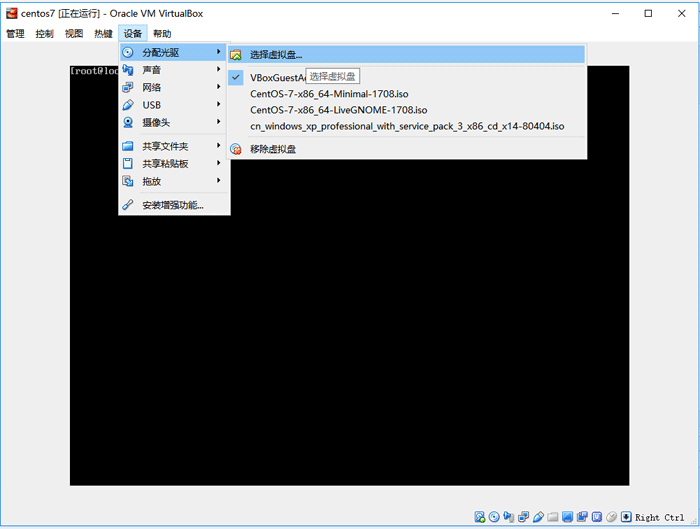
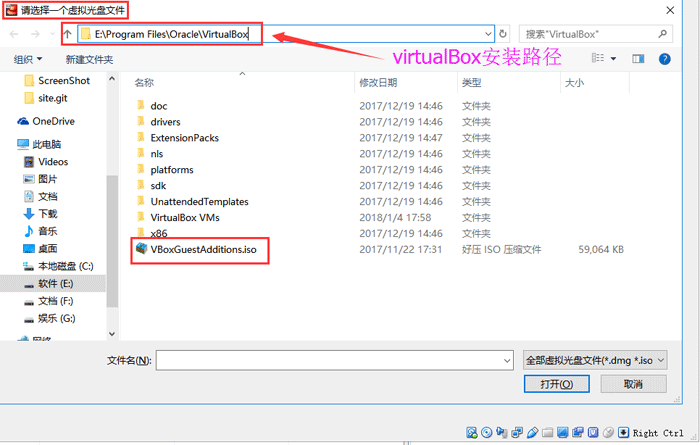

感謝各位的閱讀!關于“Linux開發環境中為VirtualBox安裝增強功能的示例分析”這篇文章就分享到這里了,希望以上內容可以對大家有一定的幫助,讓大家可以學到更多知識,如果覺得文章不錯,可以把它分享出去讓更多的人看到吧!
免責聲明:本站發布的內容(圖片、視頻和文字)以原創、轉載和分享為主,文章觀點不代表本網站立場,如果涉及侵權請聯系站長郵箱:is@yisu.com進行舉報,并提供相關證據,一經查實,將立刻刪除涉嫌侵權內容。